简捷实用轻松阅读PDF文档
思琪
小提示
工具栏第二个位置的红色圆形按钮,用来显示软件记录的错误信息,它可以显示软件记录的错误密码等信息。
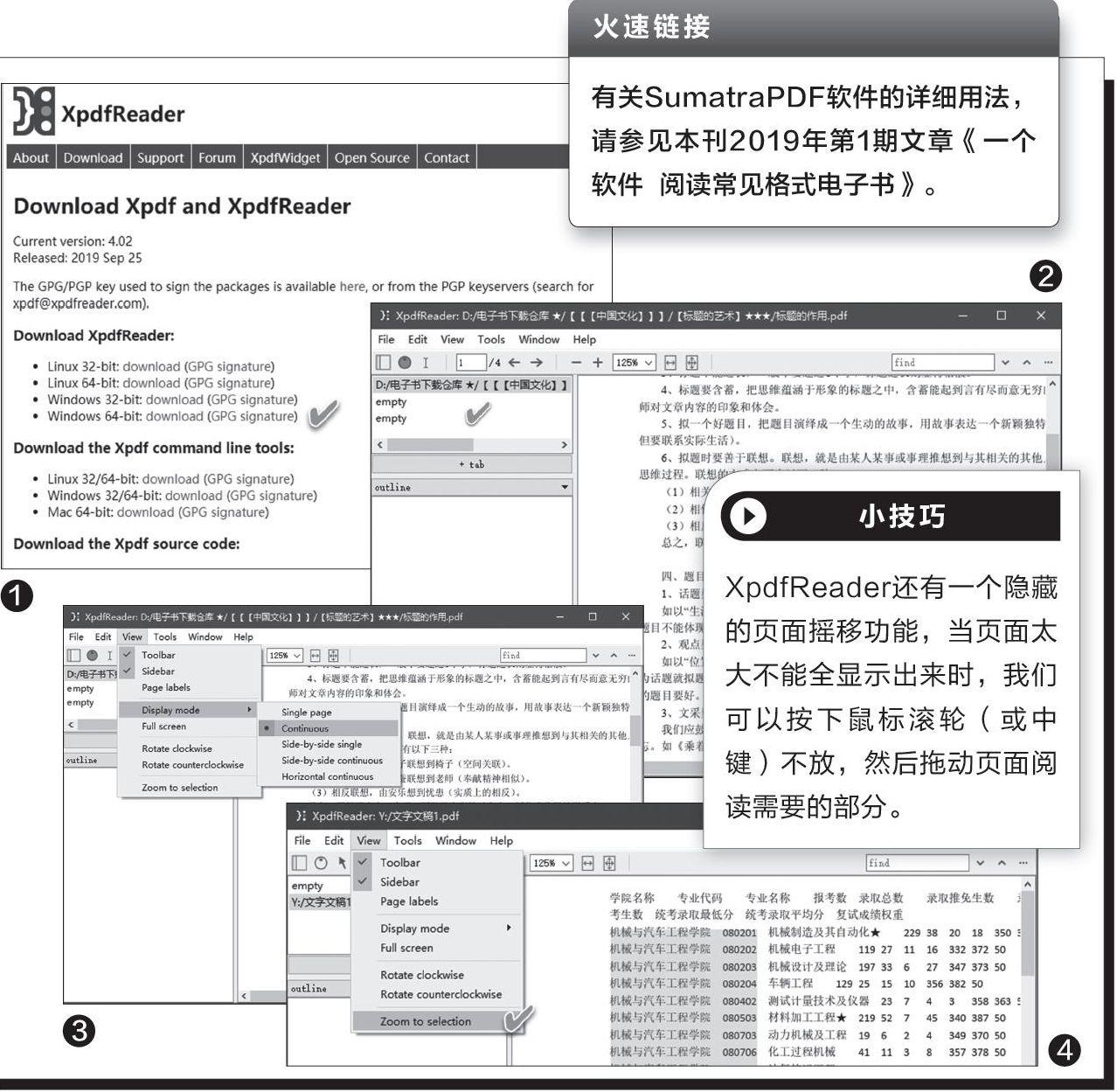
该软件提供Linux和Windows双平台版本,另有合Mac平台在内的三平台命令行工具,访问XpdfReader的官方页面(https:∥www.xpdfreader.com/download.html)获取下载链接。这里,我们下载适合于Windows 10 64位版的程序来使用(图1)。
然后,安装并启动软件,点选“File→Open”打开PDF文档阅读。软件主界面的左上角窗格是标签面板,打开的每个PDF文档作为一个单独的标签在该窗格中列出,点击标签条目切换文件内容。如果需要打开另一个新的标签,点击下方的“+tab”按钮。如果PDF文件存在分层、书签等,我们可以利用主窗口左下角窗格的下拉列表,显示或隐藏这些项目(图2)。在阅读的过程中,为了集中注意力,可以點击工具栏上的第一个按钮将左侧的两个栏关闭。
阅读时,页面的逐页前后跳转或按页码跳转、页面的逐级缩放或按百分比缩放,以及宽度适应或整页适应显示等模式,都可以通过工具栏上的按钮,直接用鼠标来控制,非常明了和简单方便。电子书的阅读换页可以通过“View→Display mode”子菜单下的5个命令来完成切换,包括单页、连续、并排、并排连续、水平连续视图模式等。如果希望像阅读书籍或单页文档那样阅读PDF,那么这些功能就会非常有用。此外,对于排版倒置的页面,可以通过View菜单下的两个旋转命令进行转正(图3)。
有时,我们需要对一些文本内容按区块进行选择,这时可以点击工具栏上的第三个按钮(光标按钮)启动块选模式,光标按钮变成了斜箭头,就可以在页面上框选矩形区域内容了。再次单击该按钮(或命令),可返回到正常阅读模式。如果要突出显示已经选定的内容,可点击“View→Zoom to selection”,这样选定的内容会放大到正好符合当前页面显示(图4)。

